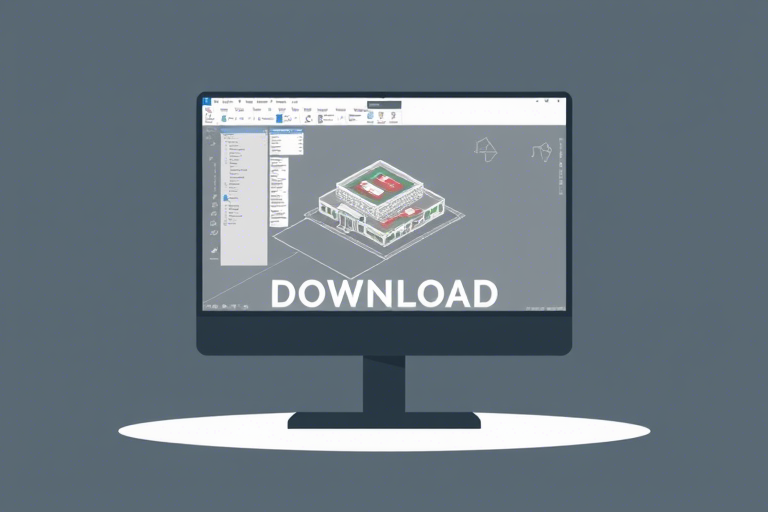电脑看施工模型软件下载:如何高效获取与安装BIM建模工具
在建筑行业数字化转型加速的今天,施工模型已成为项目管理、成本控制和质量监控的核心工具。无论是大型基建工程还是中小型住宅项目,使用专业软件查看和分析施工模型已成为工程师、项目经理及施工团队的必备技能。那么,如何在电脑上下载并正确安装适合自己的施工模型查看软件?本文将为您详细解析从选择软件、安全下载到安装配置的全流程,并提供实用建议,帮助您快速上手,提升工作效率。
一、为什么要下载施工模型软件?
施工模型(通常指BIM模型)是建筑信息模型(Building Information Modeling)的可视化体现,它整合了建筑结构、机电管线、材料属性、进度计划等多维数据。通过专用软件查看这些模型,可以:
- 直观理解设计意图:避免图纸阅读误差,提前发现空间冲突。
- 优化施工流程:模拟施工顺序,识别潜在风险点。
- 协同沟通更高效:项目各方可在同一平台上共享模型,减少误解。
- 支持现场决策:移动端或PC端实时调取模型,辅助技术交底与变更管理。
因此,掌握施工模型软件的下载与使用方法,不仅提升个人专业能力,也是企业数字化升级的关键一步。
二、常见施工模型软件类型及适用场景
市面上主流的施工模型软件可分为以下几类:
1. Autodesk Revit(推荐用于复杂项目)
作为全球最广泛使用的BIM平台之一,Revit支持从设计到施工全过程的建模与管理。其插件生态丰富,如Navisworks可进行碰撞检测,适用于大型公建、地铁、桥梁等项目。
2. Trimble SketchUp + LayOut(适合快速展示)
SketchUp界面简洁,学习曲线平缓,特别适合方案展示、初步设计阶段。配合LayOut可生成高质量图纸,常用于小型项目或客户汇报。
3. Tekla Structures(钢结构领域首选)
专为钢结构深化设计打造,精度高、自动化程度强,适合工厂预制和装配式建筑项目。
4. Open Source 工具:如FreeCAD、Blender(预算有限时的选择)
虽然功能不如商业软件全面,但对初学者友好,且完全免费,适合教学或简单模型查看。
三、电脑看施工模型软件下载步骤详解
步骤1:确定需求与设备环境
在下载前,请确认以下几点:
- 您的操作系统版本(Windows 10/11 或 macOS);
- 是否需要离线安装包(部分软件需注册账号才能下载);
- 硬件配置是否达标(如内存≥8GB、显卡支持OpenGL 3.0+);
- 是否有权限访问公司内网或云服务(如Autodesk Forge)。
步骤2:官方渠道下载(确保安全性)
强烈建议通过官网或授权经销商下载软件,避免第三方网站捆绑病毒或恶意插件。以下是几个主流软件的官方下载路径:
- Autodesk Revit:点击进入官网 → 注册账户 → 选择“Download” → 根据系统选择对应版本。
- Trimble SketchUp Pro:点击访问官网 → 免费试用 → 下载安装程序。
- Open Source 软件:GitHub 或官方网站直接下载,例如 FreeCAD 官网:https://freecad.org/。
步骤3:安装与激活
安装过程通常包括以下几步:
- 双击安装文件,按提示完成解压与安装向导;
- 选择安装路径(建议默认目录,便于后续维护);
- 勾选必要组件(如插件、语言包、示例文件);
- 启动软件后输入许可证密钥(商业版需购买或申请教育许可);
- 首次运行可能需联网验证身份(尤其是Autodesk产品)。
对于企业用户,还可通过批量部署工具(如Autodesk Admin Console)统一管理多个终端的软件版本与更新。
四、常见问题与解决方案
问题1:下载速度慢或中断
原因可能是网络波动或服务器负载过高。解决办法:
- 尝试使用下载管理器(如IDM)分段下载;
- 更换时间重试(避开高峰期);
- 联系供应商获取离线安装包(适合企业级部署)。
问题2:安装失败或提示缺少依赖项
这通常是由于系统缺少运行库或权限不足。建议:
- 安装最新版Visual C++ Redistributable(微软官方补丁包);
- 以管理员身份运行安装程序;
- 关闭杀毒软件临时防护(完成后恢复)。
问题3:打开模型报错或显示异常
可能原因是模型格式不兼容或版本过旧。应对措施:
- 检查模型来源是否为标准格式(如.rvt、.skp、.ifc);
- 升级软件至最新版本(修复已知bug);
- 使用中间转换工具(如IFC Exporter)重新导出模型。
五、进阶技巧:提升模型查看效率
掌握基础安装只是第一步,要想真正发挥施工模型的价值,还需掌握以下技巧:
1. 使用轻量化工具处理大模型
大型BIM模型动辄几十GB,直接加载会卡顿。可使用:
- Navisworks Manage:将模型分割成小块,逐层加载;
- BIM 360 Viewer(云端):无需本地安装,浏览器即可查看,适合远程协作。
2. 自定义视图与标注
在软件中设置常用视图(如剖面、轴测图),并保存为模板,可大幅缩短每次查看的时间。
3. 接入项目管理系统
例如将Revit模型导入ProjectWise或BIM 360,实现模型与任务清单联动,提高项目执行力。
六、结语:从下载开始,迈向智能建造新时代
电脑看施工模型软件的下载与安装看似简单,实则蕴含着数字化思维的转变。选择合适的工具、规范操作流程、善用社区资源,能让每一位从业者更快融入智能建造浪潮。未来,随着AI驱动的模型自动审查、AR增强现实辅助施工等新技术的发展,施工模型软件的功能将持续进化。现在就开始行动吧——让每一台电脑都成为您智慧工地的起点。